电脑系统升级教程
- 分类:教程 回答于: 2022年09月10日 17:04:00
电脑操作系统不仅仅是一个计算机程序,也是我们电脑的小管家,打理着所有的基本事物,并且还提供一个让我们与系统交互的操作页面。那那么电脑系统升级你们知道怎么操作吗?下面跟我一起来看看电脑系统升级教程吧。
工具/原料:
系统版本:win7
品牌型号:联想小新air16
方法/步骤:
步骤一:首先点击桌面左下角的“开始”按钮,选择菜单中的“控制面板”。

步骤二:此时打开控制面板的系统和安全,若未找到可以将右上角的查看方式改为类别。
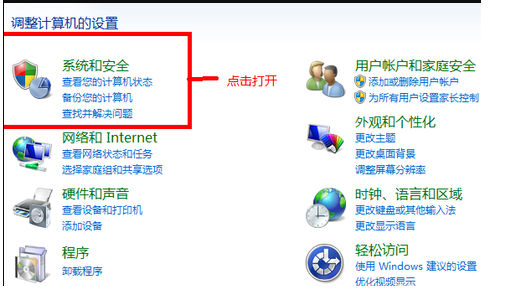
步骤三:鼠标单击”Windows Update"。
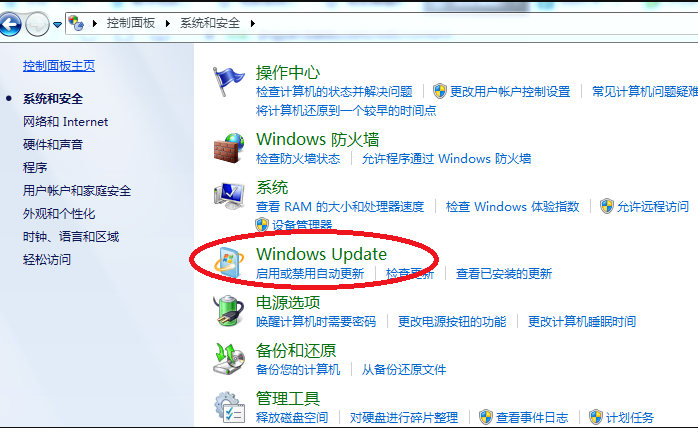
步骤四:若有更新就会有提示,我们点击“更新系统”就可以更新,想要系统自动更新也可以启用自动更新哦。
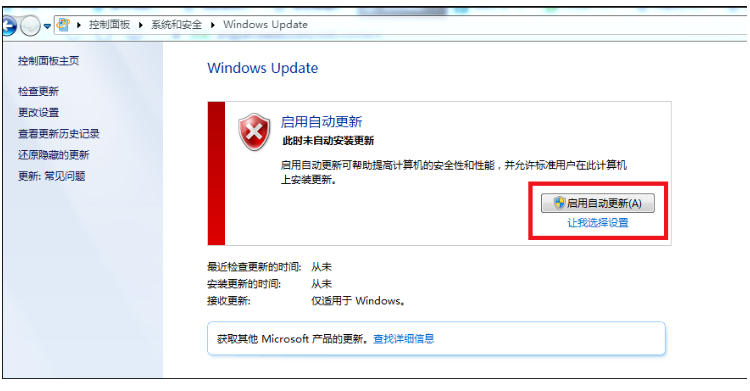
总结:
上述就是电脑系统升级教程啦,希望能帮助到你们。
 有用
26
有用
26


 小白系统
小白系统


 1000
1000 1000
1000 1000
1000 1000
1000 1000
1000 1000
1000 1000
1000 1000
1000 1000
1000 1000
1000猜您喜欢
- Win8重装Win7系统需要注意的问题..2015/12/12
- win7一键重装系统2016/06/18
- pdf怎么编辑2023/04/19
- 黑鲨系统,小编教你怎么使用黑鲨重装wi..2018/03/24
- 电脑显卡的作用详细介绍2022/01/14
- 微信群发:如何快速高效地进行群发操作?..2023/10/23
相关推荐
- 23年系统盘怎么制作2024/09/23
- 详解2021平板电脑排行榜2021/10/09
- 详解360系统重装大师怎么样..2022/11/05
- 如何通过bt游戏盒子快速找到最新热门..2024/10/06
- 纸牌游戏大挑战:策略与运气的较量..2023/10/31
- 物理内存的重要性及优化方法..2023/12/21














 关注微信公众号
关注微信公众号



